
Ja, Sie können Websites zum Offline-Surfen herunterladen, und es kann ein Lebensretter sein. Vielleicht müssen Sie einem Kunden an seinem Standort eine Website präsentieren oder Ressourcen überprüfen, während Sie zur Arbeit pendeln. Wenn Sie Websites sichern, können Sie all dies und noch mehr tun.
Zugriff auf eine vollständige Website-Sicherung zu haben, gibt Ihnen viel mehr Freiheit, als sich auf einige ausgewählte Seiten zu beschränken. Während Browser-Erweiterungen für das Offline-Lesen Mit diesen 5 Chrome-Apps offline lesen Mit diesen 5 Chrome-Apps offline lesen Dank der Offline-Apps von Chrome müssen Sie sich nicht auf das Internet verlassen, um Ihr E-Reading aufzufrischen. Read More, wie ScrapBook für Firefox, kann einzelne Seiten speichern, HTTrack ist eine eigenständige Anwendung, die ganze Webseiten herunterladen kann, einschließlich Mediendateien und externe Links.
In diesem Artikel erfahren Sie, wie Sie HTTrack so einrichten, dass vollständige Websites für das Offline-Browsen heruntergeladen werden. Beachten Sie, dass, während die Anwendung seit 2015 nicht aktualisiert wurde, wir es mit der neuesten Version von Windows 10 getestet haben und keine Probleme festgestellt haben.
Was ist HTTrack?
HTTrack kann Websites zum Offline-Browsen herunterladen. Sie können eine gesamte Webseite aus dem Internet in ein lokales Verzeichnis kopieren, einschließlich des vollständigen HTML-Codes, der Bilder und anderer auf dem Server gespeicherter Dateien. Sobald Sie eine Website auf Ihren Computer gespiegelt haben, können Sie sie in Ihrem Browser starten und durch die Seiten navigieren, als würden Sie die Originalversion betrachten. Sie können heruntergeladene Seiten auch aktualisieren, um kürzlich hinzugefügte Informationen zu erfassen.
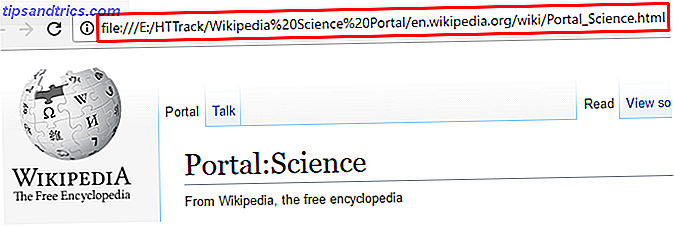
Hier sind ein paar Dinge, die HTTrack tun kann:
- Herunterladen einer ganzen Website
- Authentifizierung mit Benutzername und Passwort
- Spiegelung von externen Dateien und Websites
- Ausschließen bestimmter Dateien aus dem Projekt, z. B. ZIP- oder GIF-Dateien
- Bilder erstellen oder testen Sie Ihre Lesezeichen mit Ihrer bookmark.html Datei
Fortgeschrittene Benutzer können komplizierte Befehle und Filter anwenden, um genau das herunterzuladen, was sie brauchen. Dieser Leitfaden von Fred Cohen gibt Ihnen einen Überblick über Befehle und deren Verwendung. Es enthält auch eine Problembehandlung, falls Ihre Website-Spiegel nicht wie erwartet funktionieren.
Beachten Sie, dass HTTrack das Erfassen von Echtzeit-Audio- / Video-Streaming nicht unterstützt. Ebenso können Java-Script- und Java-Applets möglicherweise nicht heruntergeladen werden. Außerdem kann das Programm abstürzen, wenn Sie es mit einem komplexen Projekt besteuern.
Richten Sie HTTrack ein, um Ihre erste Seite herunterzuladen
HTTrack ist einfach zu bedienen, obwohl es ein wenig schwierig werden kann, wenn die Standardeinstellungen nicht funktionieren.
Download: HTTrack für Windows, Linux und Android
Neues Projekt
Klicken Sie auf der Startseite auf Weiter>, um Ihr erstes Projekt einzurichten. Geben Sie einen Projektnamen ein und legen Sie eine Kategorie fest, wenn Sie möchten. Wählen Sie auch einen Basispfad, der das lokale Verzeichnis ist, in dem HTTrack Ihr Projekt speichert. Für den Zweck dieses Artikels unterstütze ich das Wissenschaftsportal bei Wikipedia. Klicken Sie auf Weiter>, wenn Sie fertig sind.

Laden Sie die Modi herunter
Für ein einfaches Spiegelungsprojekt können Sie einfach die URLs der Websites einfügen, die Sie sichern möchten. Wie lade ich eine komplette Website für das Offline-Lesen herunter? Wie lade ich eine komplette Website zum Offline-Lesen herunter? Das Leben bringt uns alle oft an Orte, die WiFi und 4G nicht erreichen können. Mit ein wenig Vorbereitung können Sie diese Website-Downloads verwenden und bestimmte Websites offline durchsuchen - vielleicht für Forschung, Unterhaltung oder Nachwelt. Lesen Sie mehr im Feld Webadressen . Sie können auch eine Liste von URLs mithilfe einer TXT-Datei hinzufügen. Wenn die Website, die Sie kopieren möchten, eine Authentifizierung erfordert, wählen Sie URL hinzufügen ... und geben Sie zusätzlich zur URL Ihren Anmeldenamen (Benutzername oder E-Mail-Adresse) und Ihr Passwort ein . Klicken Sie zur Bestätigung auf OK .
Vergessen Sie nicht, eine Aktion für Ihr Projekt auszuwählen. Die Aktion hängt von Ihrem Ziel ab. Für dieses Projekt werde ich mit Download-Website (s) fortfahren.

Hier sind die verschiedenen Aktionen:
- Download-Website (n) lädt die gewünschten Seiten mit Standardoptionen herunter.
- Download Website (s) + Fragen werden die gewünschten Websites mit Standardoptionen übertragen und Fragen stellen, wenn Links als potenziell herunterladbar betrachtet werden.
- Get separated files erhält nur die Dateien, die Sie in den Optionen angeben, aber nicht durch HTML-Dateien.
- Laden Sie alle Websites in Seiten herunter (mehrere Spiegel), um nur die Websites herunterzuladen, die mit den ausgewählten Websites verknüpft sind. Wenn Sie Ihre bookmark.html-Datei per Drag & Drop in das Feld Webadressen ziehen, können Sie mit dieser Option alle Ihre Lesezeichen spiegeln.
- Links auf Seiten testen (Bookmark-Test) testet alle angegebenen Links.
- * Continue unterbrochen Download wird einen abgebrochenen Download abgeschlossen.
- * Update existierender Download aktualisiert ein bestehendes Projekt. Die Engine durchläuft die komplette Struktur und überprüft jede heruntergeladene Datei auf Aktualisierungen auf der Website.
Einstellungen und Spiegeloptionen
Werfen wir einen Blick auf die Optionen, die Sie für Ihr Projekt haben. Klicken Sie auf den Link Optionen festlegen ... unten rechts im Fenster.
Hier wird es etwas komplizierter. Wie Sie sehen, unterstützt HTTrack Proxy- Einstellungen. Sie können die Adresse, den Port und die Authentifizierung konfigurieren . Innerhalb von Scan Rules können Sie Platzhalter verwenden, um Dateien zu definieren, die Ihr Projekt in das Backup aufnehmen oder ausschließen soll. Limits ist wahrscheinlich die wichtigste Registerkarte, da Sie hier eine Tiefe für die interne und externe Spiegelungstiefe festlegen können. Darüber hinaus können Sie die Größe von HTML-Dateien, die Zeit, die Übertragungsrate, die Anzahl der Verbindungen pro Sekunde und die Anzahl der Verbindungen begrenzen.

Wenn Sie auf Probleme stoßen, zum Beispiel auf Projekte, die sofort abgebrochen werden, können Sie versuchen, Ihre Browser-ID zu ändern oder mit den Einstellungen auf der Registerkarte Spider zu spielen . Konsultieren Sie den FAQ & Troubleshooting-Bereich auf der HTTrack-Homepage, wenn Sie auf Hindernisse stoßen, die Sie selbst nicht überwinden können. Klicken Sie auf OK, um Ihre Änderungen zu bestätigen. Klicken Sie dann auf Weiter>, um zum letzten Schritt beim Einrichten Ihres Projekts zu gelangen.
Letzte Anpassungen
Mit diesem letzten Schritt können Sie kleinere Einstellungen anpassen. Zum Beispiel können Sie HTTrack Shutdown PC beenden lassen, wenn Sie das Projekt für eine bestimmte Zeit angehalten haben, oder Nur Einstellungen speichern, starten Sie den Download jetzt nicht.

Und Aktion!
Sobald Sie auf Fertig stellen klicken, beginnt das Tool sofort mit dem Speichern der Dateien. Während HTTrack summt, können Sie den Fortschritt verfolgen.

Um Ihr Projekt zu testen, wechseln Sie in das ausgewählte Verzeichnis, öffnen Sie den Projektordner und klicken Sie auf die Datei index.html, um die gespiegelte Website in Ihrem Standardbrowser zu starten.

Wenn Ihr Projekt nicht funktioniert, beginnen Sie erneut und spielen Sie mit den Optionen. Es kann etwas Versuch und Irrtum erfordern. Und selbst wenn bestimmte Einstellungen in einem vorherigen Lauf perfekt funktionierten, funktionieren sie möglicherweise beim nächsten Mal nicht. Wie bereits erwähnt, ist es am besten, wenn Sie die Browser-ID ändern oder auf der offiziellen FAQ & Troubleshooting-Seite nachsehen.
Sie können einen Lauf jederzeit abbrechen. Nachdem Sie den Knopf einmal gedrückt haben, beendet das Programm alle laufenden Prozesse. Wenn Sie das Projekt sofort abbrechen möchten, klicken Sie einfach erneut auf die Schaltfläche Abbrechen. Um ein Backup fortzusetzen, starten Sie das Projekt erneut und wählen Sie * Fortsetzen unterbrochener Download aus dem Menü des jeweiligen zuvor beschriebenen Setup-Schrittes.
Bereit für Offline-Browsing?
Ist es nicht ein befreiendes Gefühl in der Lage zu sein, das Web - oder zumindest Teile davon - irgendwo zu nehmen, um es später auf jeder Plattform zu verlieren nie wieder diese Seite: 6 Möglichkeiten, es später zu lesen Auf jeder Plattform Einige Dinge sind frustrierender als ein Lesezeichen zu benötigen, nur um herauszufinden, dass Sie nichts tun können, um es zu besuchen. Seien Sie versichert, denn es gibt eine handliche Lösung. Mehr lesen, unabhängig davon, ständig verbunden zu sein? Vielleicht dauert es ein bisschen zu weit. In jedem Fall ist es eine gute Option. Was denken Sie?
Welche Websites müssen Sie immer bei sich haben? Wie sonst nutzen Sie das Tool? Haben Sie versucht, Ihre Lesezeichen mit HTTrack zu testen?
Bildquelle: ValentinT über Shutterstock.com



